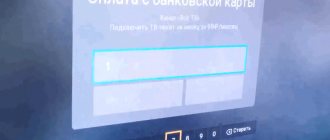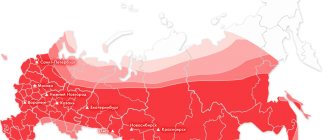HDMI – общепринятый стандарт передачи аудио и видео, представляющий собой мультимедийный интерфейс высокой четкости, который революционизировал аудио- и видеоинтерфейсы и почти полностью заменил аналоговые технологии. Тот факт, что было продано более 4 млрд HDMI-устройств, является неоспоримым свидетельством его успеха.
Идея интерфейса заключалась в устранении беспорядка, вызванного большим количеством соединительных проводов. Раньше был отдельный кабель для видео и по одному для каждого звукового канала, а сами разъемы были не очень красивыми. HDMI стал панацеей, заменившей множество кабелей одним.
Но что, если полностью отказаться от проводов и использовать все функции стандарта в беспроводном соединении? Это возможно, и наша статья призвана помочь пользователям в решении данного вопроса.
Каждый раз, когда новый продукт появляется на рынке, производители предлагают множество вариантов. В случае беспроводной потоковой передачи через HDMI есть несколько вещей, которые нужно принять к сведению, чтобы прийти к правильному решению.
Разнообразие стандартов
Кабели HDMI появились в 2003 году. Если рассматривать это с точки зрения жизненного цикла технологии, то интерфейс определенно достиг уровня зрелости, и настало время для чего-то нового.
Как и в случае с кабелями, есть несколько вариантов беспроводной потоковой HDMI-передачи. За первенство в отрасли борются технологии WHDI, WirelessHD и WiGig.
WHDI обеспечивает передачу несжатого HD-видео по радио. Говоря в технических терминах, используется канал шириной 20 МГц на частоте 5 ГГц. Увеличение полосы пропорционально увеличивает скорость передачи и уменьшает зону покрытия. Радиус приема сигнала достигает 30 м.
К преимуществам стандарта относятся возможность передачи сквозь стены, мебель и окна, а также поддержка разрешения 4К. Его недостатком является отсутствие поддержки со стороны основных игроков рынка.
Беспроводной передатчик HDMI Kramer KW-11 представляет собой пример реализации WHDI. Это HDMI-стик, подключаемый к интерфейсу непосредственно или через кабель. Приемник питается от сетевого блока питания или по прямому соединению с компьютером через разъем miniUSB. После включения обе части комплекта должны найти свободный канал и установить связь, о чем сообщит соответствующий светодиодный индикатор. После этого устанавливается соединение с сигналом источника. Об этом свидетельствует загорание индикатора «Видео».
Преимущества HDMI перед USB адаптером
HDMI означает High Definition Multimedia Interface – мультимедийный интерфейс высокого разрешения. Через этот порт передается цифровой сигнал высокого разрешения. Если Вы имеете телевизор с очень четким разрешением экрана, то для точного и лучшего отображения аудио, видео и фотоконтента, лучше выбирать адаптер с HDMI выходом. Он отличается от USB тем, что имеет большую скорость и точность передачи данных, потому даже фильм, который занимает очень много места, очень четко отобразиться на экране телевизора.
Выбирая Wi-Fi адаптер для телевизора, необходимо учитывать:
- его марку;
- совместимость с разными адаптерами;
- параметры роутера;
- нужную скорость, мощность и частоту адаптера;
- четкость передачи изображения (выход адаптера);
- цену и наличие аналогов.
Wireless HD
WiHD работает подобно 802.11ad на 4 каналах шириной 2,16 ГГц в частотном диапазоне 57–64 ГГц и обеспечивает передачу видео, аудио и данных. Преимущество технологии заключается в возможности трансляции несжатого аудио и видео с чрезвычайно высокими скоростями. Также поддерживаются 3D и 4K. К ее недостаткам относятся ограниченный рабочий диапазон (до 10 м) и необходимость прямой видимости между передатчиком и приемником из-за поглощения электромагнитного излучения окружающими объектами. Для преодоления этого используется технология формирования направленного сигнала и отражения от стен. Поскольку длина волны составляет 5 мм, размеры компонентов достаточно малы, чтобы вместе с антеннами поместиться в планшетах, смартфонах и камерах.
Кроме того, стандарт заменяет DisplayPort и 3G HD-SDI. Он позволяет транслировать до 4 видеопотоков с максимальной скоростью передачи данных 28,5 Гбит/с. Этого достаточно для работы беспроводного передатчика HDMI 4K.
Настройки Smart-TV
Обладателям Smart TV повезло, ведь все сервисы уже встроены в телевизор. Единственное, что вам понадобится – это корректно настроить эту функцию. Мы представим информацию для самых популярных марок ТВ: Samsung, LG и Sony. Названия некоторых разделов могут отличаться от приведенных далее.
Samsung и LG
В устройствах от этих брендов настройка происходит по схожей инструкции. Отличаться могут названия только некоторых пунктов:
- Перейдите в главное меню.
- Нажмите кнопку входа в личный аккаунт (LG Apps или SamsungApps).
- Введите логин и пароль. Если у вас нет учетной записи, пройдите регистрацию (понадобится электронная почта).
После входа в аккаунт можно скачивать приложения из соответствующих сервисов, а затем пользоваться Интернетом на TV. Если телевизор теряет сигнал или нет доступа в сеть, то через настройки следует попытаться ввести IP-адрес вручную. Как это сделать, было описано выше.
Для японских моделей используйте следующую последовательность действий:
- Клацните на пульте управления Home.
- Выберите в верхнем правом углу иконку «Установки».
- Нажмите на строку «Сеть». Выберите пункт «Обновить интернет-содержимое».
- Нажмите на пульте кнопку «SEN». Должен появиться список каналов и сервисов.
- Выберите иконку с «+». Добавьте приложения в список. После из окна «Мои приложения» выберите иконку для запуска.
В остальном использование «Смарт ТВ» от «Сони» практически ничем не отличается от других моделей.
Это ключевая информация о способах подключения телевизора к Интернет. Wi-Fi позволяет избавиться от громоздких кабелей, но проводное соединение гарантирует высокую скорость передачи данных. В крайнем случае, можете прибегнуть к PLC-адаптерам.
На сегодняшний день просмотр программ в телевизоре уже не сводится к переключению эфирных каналов. С телевизора можно выходить в интернет и смотреть, что хочешь, подключаясь к нужным сайтам и сервисам. Но для этого необходимо сначала настроить подключения телевизора к сети.
WiGig
Членами альянса WiGig являются одни из самых громких имен в технологической отрасли, такие как AMD, Apple, Nvidia, Nokia, Intel, Sony и т. д. Данная спецификация позволяет устройствам общаться на частоте 60 ГГц со скоростью в несколько гигабит в секунду. Беспроводные передатчики видеосигнала HDMI на базе технологии WiGig поддерживают все 3 полосы частот, которые в настоящее время используются, 2,4 ГГц, 5 ГГц и 60 ГГц. Полоса минимального размера способна транслировать в формате 1080р/60 с минимальной компрессией со скоростью 3 Гбит/с. Во избежание интерференции можно устанавливать несколько соединений, применяя технологию направленного сигнала.
Для чего он нужен?
Wi-Fi адаптер предназначен для беспроводного приема фильмов, аудио и фото из сети Интернет, компьютера, смартфона, планшета и т.д. для воспроизведения этого мультимедиа на большом экране.
С помощью Wi-Fi адаптера можно быстро синхронизировать Ваш телевизор и другое устройство. Это дает возможность настроить локальную сеть между ПК и телевизором, без использования проводов и на большом расстоянии.
Вы можете одновременно работать на компьютере и передавать медиаконтент на телевизор, а также использовать его как второй экран без применения маршрутизатора.
Какие варианты доступны?
Все беспроводные HDMI-решения можно разделить на 2 большие группы.
Большинство решений первого типа требуют наличия беспроводного HDMI-передатчика, подключенного к источнику сигнала, например ПК, и приемника, подсоединенного к телевизору. Эти устройства используют стандарты, упомянутые выше. Преимущества такого варианта очевидны. В отличие от беспроводных передатчиков HDMI-сигнала, работающих на частотах 2,4 ГГц или 5 ГГц, эти устройства используют менее загроможденные более высокие полосы частот. Это делает их очень надежными. Более высокие частоты позволяют транслировать несжатые сигналы.
Недостатком такого подхода является необходимость в подключении передающего и принимающего устройства. Поскольку для этого требуется либо порт HDMI, либо порт USB, такое решение не подходит для смартфонов и планшетов. Появляется необходимость в переходниках.
Примером устройств данного типа может служить беспроводной HDMI-передатчик U-140 A. Комплект предназначен для трансляции видео высокой четкости и стерео или 5.1-аудио в цифровом формате на расстояние до 10 м. Передатчик дополнительного питания не требует, а приемник подключается через сетевой адаптер или USB-порт. После подключения необходимо установить драйверы DisplayLink.
Несколько слов о беспроводных HDTV решениях
Практически каждая модель беспроводного HDTV может передавать видео в формате 1080p от источника к приемнику, тоже касается и других HD-стандартов (480p, 720p, 1080i). Поддержка 4K (Ultra HD) тоже присутствует в некоторых моделях, но об этом стоит беспокоиться уже тогда, когда у вас будет что, и на чем это самое 4K, смотреть. Большинство устройств так же поддерживает ИК-сигналы, что означает использование пульта дистанционного управления.
Здесь также может быть ответ на использование кабелей с разными окончаниями. Удивительно, но, наоборот, ему больше не нужно работать. Причина этого в том, что сигналы данных — это саундтреки, которые передаются через те же проводники, что и видео. Не все устройства могут «фильтровать» звук и «отпускать» только компонент изображения. В случае такой ситуации вам придется работать — и всегда путайте с тем, что она, вероятно, не будет работать, если она вообще есть.
Опять же, мы не знаем, какой сервер сказал такую глупость, потому что длина кабеля не является ограничивающим фактором. Конечно, каждый продюсер сможет сделать такой кабель, чтобы у него был знак, что он не изменит сигнал после его прибытия, так что на другом конце кабеля «ничего не получится» или «настолько мало», что телевизор Это не остановится. И по этой причине лучше делать ставки на качественные кабели, где производитель доставляет информацию, такую как только текущий шок или другие параметры, которые вам ничего не скажут, но если вы встретите осведомленного продавца, порекомендуйте кабель, который будет «правильным» для вас.
В чем отличие различных WiFi HDMI адаптеров?
Основные различия между продуктами данной группы товаров на рынке — это количество входов HDMI и технология, используемая для передачи беспроводного сигнала с разрешением высокой четкости.
Если с количеством входов на передатчике все понятно (чем больше входов, тем больше устройств можно подключить), то на технологиях стоит остановиться немного подробнее, ведь каждая из трех имеет свои плюсы и минусы, и зная их, можно более точно подобрать WiFi HDMI для своих нужд.
И из-за такого количества, желательно проконсультироваться с ситуацией в специализированных магазинах, где вы найдете много опытных любителей, а не в гипермаркетах. Для кабелей длиной до пяти метров кабель категории 1 может достичь качества категории. Кабель может вызвать нестабильность и отобразит на экране плохое изображение. Однако в профессиональных магазинах вы можете купить транзисторы и дуплексные повторители, которые позволят вам удлинить длину кабеля до 50 метров. Вы должны полагаться на большее количество кабелей от этого кабеля, хотя мы думаем, что вы можете использовать его в катушке, но как это сказать?
WirelessHD
Передает сигнал на частоте 60ГГц, без сжатия. Может работать с разрешением 4K, но в основном устройства передающие сигнал по этой технологии работают со стандартом 1080p и ниже.
Для стабильной работы, как правило, требуется прямая видимость, а максимальная дистанция ограничивается 10 метрами, так как сигнал может легко быть заблокирован абсолютно любой преградой, ну просто любой — стена, дверь, шкаф, ваше тело (серьезно). Чем выше частота, тем меньше расстояние на которое работает WiFi, например, обычные WiFi-роутеры как правило работают на частоте 2,4 ГГц, а тут аж 60. То как работает WirelessHD напоминает пульт ДУ, очень похоже.
Поскольку существует многолетняя дискуссия о том, как узнать кабели между экспертами и экспертами, было довольно справедливое решение сделать эти кабели устно. Имя более точно указывает на возможности кабеля, а не на маркировку цифр в середине. Последнюю главу статьи. Не рекомендуется повторять для тех, кто пропускает линии, чтобы прочитать совместимость соединительных кабелей. Вариант кабеля должен быть как минимум таким же или высоким, как рекомендованный производителем для его оборудования. Тогда это будет почти сто кликов в сотне случаев.
В общем, WirelessHD отлично подходит для качественной передачи несжатого изображения, в том числе и в Full HD, но вы должны быть уверены, что приемник и передатчик находятся в хорошей прямой видимости.
WHDI
WHDI работает на частоте 5 ГГц. Большинство беспроводных сетей рядом с вами (роутеры, телевизоры, смартфоны) работают на частоте 2,4 ГГц, поэтому вероятность помех от них сводится к нулю.
Благодаря четырем интегрированным антеннам, обеспечивающим общую мощность 20 дБм, диапазон достигает 30 метров, хотя есть твердые препятствия, типы стен и т.д. это позволяет снимать фильмы, а также бесперебойную игру в компьютерные игры. Подключение передатчика к исходному устройству автоматически приостанавливается с помощью адаптера, подключенного к проектору, что позволяет немедленно проецировать, не загружая и не устанавливая драйверы. Ищете простой и эффективный способ передачи видео с компьютера на телевизор?
У вас достаточно сварных кабелей? Кроме того, при передаче изображений с компьютера телевизор или проектор обрабатываются как второй монитор. Это дает нам возможность выбрать режим работы — клонирование или расширение экрана. Выбор второго варианта позволяет одному человеку работать на компьютере, в то время как остальные члены семьи будут смотреть фильм на большом экране одновременно.
WHDI имеет хорошую производительность и дальность действия, даже через стены и другие преграды (до 30 м). Стандарт спокойно справляется с передачей изображения в разрешении 1080p, а WHDI 2.0 имеет поддержку 4K.
Единственным недостатком является то, что технология WHDI делает сжатие сигнала. Но, не волнуйтесь, недостатки сжатия могут проявиться только в том случае, если устройства работают на пределе пропускной способности беспроводного моста.
Любые препятствия или барьеры могут мешать качеству изображения. Похоже, что он медленно вынимает последний час сетевых кабелей. Однако это только первый шаг к полному удалению проводов. Таблетки будут беспроводным образом отправлять видеосигналы на телевизор, который позволит вам работать, просматривать веб-страницы и играть на 55-дюймовом экране вместо десятидюймового экрана. Документы и цифровые фотографии будут отправляться непосредственно с вашего смартфона на ваш принтер. Тем не менее, способы передачи беспроводного сигнала также приносят некоторые проблемы.
WiGig
Имеет примерно те же плюсы и минусы, что и WirelessHD, обладая высокой пропускной способностью, а так же чувствительностью к преградам. Так же работает на нелицензируемой частоте 60 ГГц.
Пример
Возьмем для примера такие устройства как DVDO Air (140$+доставка) и Optoma WHD200 (200$+доставка). Эти устройства работают по стандарту WirelessHD и способны передавать несжатое видео. К сожалению, они отлично работают только тогда, когда нет никаких препятствий беспроводному сигналу между передатчиком и приемником, таких как стены и шкафы. Другими словами, они подходят для размещения источника сигнала и телевизора в одной комнате.
Прежде всего, стандартов практически нет. Каждый производитель вводит свои собственные решения и пытается достичь своих целей. Телевидение — загрузка видеороликов. Это возможно благодаря многочисленным решениям, описанным ниже. Устройства обнаруживают себя и могут автоматически устанавливать соединения, поэтому посредник не требуется в качестве точки доступа. Но самого оборудования не все. Преимущества. Таким образом, есть совместимые устройства от разных производителей.
Эта функция делает пользователя не на оборудовании из одной компании. Кроме того, устройства должны быть оснащены приложениями, использующими эту функцию. Это решение позволяет просматривать фильмы и фотографии, хранящиеся на вашем ноутбуке, на экране телевизора. Управление фотографией или видеопроекцией выполняется на ноутбуке.
В тоже время есть устройства как IOGear Wireless HD Digital Kit (190$+доставка) и Actiontec My Wireless TV (230$+доставка), которые имеют несколько входов HDMI и работают на расстояния до 45 метров. Но такие адаптеры сжимают исходный сигнал для транслирования от передатчика к приемнику. Таким образом, есть вероятность, что можно обнаружить некоторые помехи на существенных расстояниях.
Большинство имеющихся в настоящее время ноутбуков имеют необходимые компоненты. Хотя версия 1 привела к решению этих проблем, однако хорошее начало выглядит по-другому. Кроме того, вы должны подготовиться к дополнительным расходам. Хотя все предлагаемые нами решения являются наиболее распространенными технологиями, они не очень популярны.
По-видимому, нет большого спроса на телевизор в качестве дополнительного экрана для ноутбука. Мультимедийные данные должны передаваться с наивысшим приоритетом, чтобы минимизировать помехи во время передачи. Кроме того, вы можете загружать трехмерные фильмы.
Найти их можно на Amazon.com.
Передача HDMI по Wi-Fi
Это очень широко применяемое решение. В настоящее время большинство телевизоров и устройств отображения поставляются с поддержкой Wi-Fi, и это можно эффективно использовать для передачи контента. Не все они оснащены встроенными сетевыми картами. В этом случае в игру вступают такие продукты, как Airtame. Это HDMI-приемник для потоковой передачи по существующей беспроводной сети или через собственное WiFi-соединение. Все, что нужно сделать — это установить приложение на исходное устройство, с которого требуется транслировать контент, и подключить его к той же сети, что и Airtame. Соединение компьютера с телевизором происходит по нажатию единственной экранной кнопки.
Такое решение не требует подключения внешнего беспроводного передатчика HDMI-сигнала. Его гораздо проще настроить. Поскольку используется полоса частот 2,4 ГГц или 5 ГГц, то площадь покрытия намного больше. Сигнал может эффективно передаваться через стены без необходимости в дополнительном оборудовании. Кроме того, такие устройства, как Airtame, работают на всех платформах, таких как Mac, Windows, ChromeOS, Android и iOS.
Другими примерами систем Wi-Fi 802.11а/n, способных транслировать видеосигналы высокого разрешения, являются Apple TV, Chromecast (Google), Miracast, WiDi и AllShareCast (Samsung).
Беспроводной HDMI-передатчик необходим, если устройство отображения не поддерживает Wi-Fi. Данные немного сжаты из-за использования частот 2,4/5 ГГц. Но это становится заметным только при трансляции на очень большой дисплей. Однако в районах со средней и высокой Wi-Fi-активностью соединение такого типа подвержено обрывам и прерывистой работе. Это объясняется ограниченным количеством каналов связи и использованием интернет-протокола передачи видео базового уровня. В результате наблюдается задержка сигнала, и устройства должны его буферизировать.
Беспроводный HDMI-передатчик DNS T-007 работает на основе технологий DLNA и Miracast. Представляет собой миниатюрное устройство размером с флешку. Подключается к HDMI-разъему для получения данных со смартфона, планшета, ноутбука и т. д. Питается через порт miniUSB. Беспроводной HDMI-передатчик DNS Т-007 обеспечивает трансляцию в формате 1080р с источников, работающих на платформе Android 4.2 и выше, которые поддерживают Wi-Fi Miracast.
Устройства, использующие стандарт Wi-Fi Direct, обеспечивают более надежную передачу. На коротких расстояниях помехи от других источников 802.11x будут меньше.
Другой стандарт, 802.11ас обещает еще большую скорости передачи, объединяя несколько каналов для создания полос шириной 40, 60, 80 и 160 МГц с многоканальной скоростью 1 ГБ/с и пропускной способностью канала до 500 Мбит/с. Данное решение требует значительного сжатия данных.
Необходима ли беспроводная потоковая передача? В ее пользу есть много аргументов. Ниже приведены некоторые ситуации, когда беспроводная передача является простой и удобной альтернативой кабелям HDMI.
Как работает беспроводной HDMI?
Как и многие современные технологии, беспроводной HDMI использует мощность невидимых электромагнитных волн для выполнения своего рода магии: передача аудио- и видеосигналов по комнате, как вышки сотовых телефонов, передают контент на смартфон в вашем кармане. Однако электромагнитные волны далеко не так фантастичны, как кажутся. Электромагнитные волны, в разбивке по своим самым фундаментальным принципам, в основном представляют собой колебания, перемещающиеся по воздуху. Sраундодин, как и свет, и что отличает их друг от друга, так это то, насколько быстро или медленно они колеблются. Эта скорость колебаний называется частотой, и ее измеряют в Гц или «герцах».
Итак, теперь у нас есть своего рода основание, на котором мы говорим, что сигналы сотовых телефонов, радиопередачи и даже ваш домашний Wi-Fi – все это беспроводные сети, вещающие в «герцах». Они различают друг друга по разным скоростям – разным значениям герц – вот почему вы можете увидеть, что ваш Wi-Fi-маршрутизатор имеет сеть с частотой 2,4 ГГц и сеть с частотой 5,0 ГГц. («Гигагерц».) Чтобы предотвратить переполнение одного беспроводного диапазона, современные маршрутизаторы начали создавать буквально две разные сети, позволяя пользователям иметь несколько магистралей к своему маршрутизатору вместо одной.
Но зачем я тебе это говорю? Разве мы не говорили о том, как работает беспроводной HDMI? Что ж, мы, вероятно, достигли момента, когда это можно объяснить довольно просто. Когда вы подключаете свой передатчик HDMI – половина уравнения, которая подключается к вашей игровой консоли, компьютеру или кабельной приставке – он использует небольшойна бортукомпьютер, чтобы принимать сигнал HDMI, преобразовывать его в беспроводной сигнал и транслировать его в беспроводном спектре. Он создает свою собственную сеть со своей собственной скоростью в ГГц, а на другом конце этой сети находится приемник, подключенный к вашему телевизору или проектору.
Мы написали статью, в которой подробно описаны точные шаги по настройке беспроводного комплекта HDMI!
Ситуация № 1: несколько телевизоров в разных комнатах
Владельцы больших домов часто имеют 2 и больше телевизоров в удаленных друг от друга комнатах. До появления беспроводных передатчиков HDMI-видеосигнала без кабелей практически невозможно было поставлять контент. Но теперь все упростилось. Если имеется беспроводной HDMI-передатчик и приемник, то достаточно подключить первый к устройству, транслирующему контент, а второй – к телевизору. Когда один дисплей находится в гостиной, а другой – в спальне, то нужно только переустановить приемник на другой, чтобы иметь возможность принимать сигнал в другом месте. Если же используется беспроводная отправка данных по сети Wi-Fi, то достаточно подключить к ней телевизор и передающее устройство.
Почему беспроводной HDMI не является мировым стандартом
Все упомянутые модели удобны в работе и крайне полезны. Может быть непонятно, почему же все производители до сих пор не включают такую технологию в свои дисплеи. Однако это только на первый взгляд.
Первый фактор – это цена. Простейшие устройства стоят не дешевле 10 долларов, а более-менее функциональные невозможно назвать бюджетными. Еще один нюанс – различные подходы в реализации у разных производителей. Пока у беспроводного HDMI нет единого стандарта, нечего и ждать, что его начнут встраивать в технику.
Ну и напоследок. Не стоит забывать, что беспроводная связь нестабильна и подвержена разного рода помехам. Испортить изображение может даже зазвонивший рядом телефон. Кроме того, помехи могут исходить от радио и СВЧ оборудования, компьютерной техники и даже силовых кабелей. Поэтому за исключением крайней необходимости рекомендуется использовать проводное подключение.
Ситуация № 2: игровая консоль
Когда возникло желание поиграть с друзьями в любимую компьютерную игру, но обычно используемый для этого телевизор занят, то благодаря новым беспроводным решениям можно передавать контент с игровой приставки на любой другой экран.
Процедура подключения аналогична ситуации № 1, за исключением того, что трансляция с помощью приложений через игровую консоль невозможна. При этом следует обратить внимание на то, что беспроводной HDMI-передатчик и приемник необходимо расположить так, чтобы сигналы могли преодолевать большие расстояния без ослабления. Также необходимо иметь в виду, что такое решение создает задержки, недопустимые для некоторых игр.
Рекомендуемые комплекты беспроводного HDMI
Изображение предоставлено IOGEAR GW4K30KIT
В зависимости от вашей настройки существует несколько различных вариантов готовых к использованию беспроводных систем HDMI. Для самой дешевой и простой настройки для большинства людей подойдет цифровой беспроводной HDMI-ключ J-Tech (нажмите, чтобы узнать цену Amazon). Он будет передавать контент 1080p от источника на экран, и у него даже есть сквозной ИК-порт, который поможет с дистанционным управлением и подробнее обсуждается ниже.
Но что, если у вас есть хороший проектор или экран, поддерживающий 4k? Что ж, для этого также есть комплекты беспроводного HDMI, но эти добавленные пиксели стоят изрядно. В то время как указанная выше цифровая беспроводная система J-Tech стоит менее 200 долларов, вариант с поддержкой 4k, такой как GофанкоБеспроводной HDMI будет стоить более 450 долларов.
Есть и более экзотические варианты, такие как J-Tech Digital HDbitT Series 1X2, которая, как следует из названия, умножает 1 источник на 2 выходных приемника. Не многим это понадобится, но для тех, кому это нужно, существует технология беспроводной связи HDMI.
Ситуация № 3: презентация в конференц-зале
Это бизнес-применение потоковой передачи HDMI по беспроводной сети. Раньше данная технология использовалась дома. Однако на рынке постоянно появляются новые решения, предназначенном для бизнеса. Теперь, например, можно поделиться презентацией или другим рабочим документом, хранящемся на личном ноутбуке.
Вместо того, чтобы рассаживать всех вокруг экрана, можно демонстрировать свою работу в офисе на большом дисплее телевизора или с помощью проектора. Презентацию увидят все, что облегчит восприятие и понимание представляемых идей.
Как выбрать
Выбор устройства в первую очередь зависит от того, какие функции предстоит выполнять беспроводной связи. Выбирать придется один из упомянутых в первой части статьи видов.
Нередко конвертер становится альтернативой классического провода. В таких случаях устройство должно уметь передавать любые видеоданные – как из файлов, так и непосредственно с экрана компьютера. Описанным функциям отвечает адаптер-транслятор. Это устройство не имеет дополнительных функций и расширений, однако они и не потребуются.
Для тех, кто просто любит посмотреть фильм на большом экране и не желает возиться с постоянным переключением флешек, подойдет и самый «ограниченный» в функционале вариант. Мы говорим о передатчике, который синхронизируется со специальным плеером. Воспроизводить такое устройство будет только видео или аудио поддерживаемых для передачи форматов.
Что касается пользователей, желающих расширить функционал своего телевизора, им рекомендуется испытать адаптер HDMI со встроенным ПО и пультом ДУ.
Важная информация. Чтобы купленное устройство не оказалось бесполезным мусором, нужно убедиться в его совместимости с имеющейся техникой. Чаще всего получить такую информацию можно на сайте производителя.
Ситуация № 4: использование в классах и залах для совещаний
Беспроводная потоковая передача через HDMI привела к существенным изменениям во многих учебных заведениях. Раньше в большинстве учреждений были проекторы, поддерживающие только VGA или S-Video. C ростом числа оборудованных классных комнат стало сложно справляться с большим количеством кабелей. А благодаря новой тенденции, растущей во всем мире, учреждения начали поощрять студентов приносить свои собственные ноутбуки для презентаций. Проблема в том, что большинство новых моделей не оборудованы портами VGA или HDMI.
В такой ситуации беспроводная потоковая передача оказалась благом для учебных заведений. Это не только уменьшило проблемы с подключением кабелей, но и сократило время поиска неисправностей. Помимо классных комнат, беспроводная технология пробилась в конференц-залы университетов и колледжей, где презентации и групповая работа стали более привлекательными.
Способы подключения
Далее мы рассмотрим все возможные методы, как подключить телевизор к глобальной «паутине». Будьте готовы, что некоторые способы будет невозможно использовать из-за особенностей вашего ТВ.
Прямое подключение через кабель
Метод подразумевает, что в конструкции имеется встроенный LAN вход. Тогда вам необходимо взять кабель от провайдера и вставить его в соответствующий порт. Если провайдер «раздает» динамический IP, никакие манипуляции со стороны пользователя не нужны. ТВ автоматически получит свой IP, и вы сможете открыть все интернет-сервисы.
Если вам предоставляется статический IP, то выставляйте настройки вручную. Для этого выполните шаги инструкции:
- В настройках Smart TV найдите раздел Сеть/Сетевое подключение.
- Кликните на кнопку «Настроить подключение».
- Выберите пункт «Настройка вручную» и далее «Проводная».
- Установите IP и DNS, которые вам предоставляет провайдер. Подтвердите изменения.
- Система построит карту маршрута. Нажмите «Готово».
Теперь можете проверить работоспособность сервисов, поскольку Интернет должен заработать.
Через роутер
В большинстве квартир и домов домашняя сеть организуется с помощью роутера. Он позволяет подключать к сети несколько устройств: компьютер, ТВ, ноутбук и так далее. В зависимости от типа роутера, подключите телевизор по кабелю или через Wi-Fi.
По кабелю
Метод требует от вас следующих шагов:
- Соедините один конец LAN-провода с входом на ТВ, а второй с входом на задней панели роутера (он, как правило, обозначается желтым цветом). На маршрутизаторе несколько ЛАН-портов.
- Убедитесь, что световой индикатор для соответствующего порта загорелся.
- Далее в настройках необходимо выбрать тип используемого IP. При необходимости вводим данные вручную.
- Проверьте работу ТВ.
При возникновении проблем можно попробовать обновить прошивку маршрутизатора или самого ТВ.
По Wi-Fi
Если вы не хотите заморачиваться с проводами, можно использовать беспроводное соединение. Ваш TV должен иметь встроенный Wi-Fi-модуль. Чтобы активировать его, выполните инструкцию:
- Убедитесь, что вайфай-маршрутизатор работает корректно.
- Зайдите в настройки и выберите «Сетевые подключения». Если требуется указать тип, то жмите «беспроводное».
- Должен появиться список доступных беспроводных точек. Найдите вашу, а затем кликните по ней.
- Введите пароль и дождитесь соединения.
Быстро и удобно. Обратите внимание, что некоторые ТВ поддерживают технологию WPS, благодаря которой можно не вводить пароль доступа.
Что делать, если нет Wi-Fi-модуля?
В магазинах можно купить специальные вайфай адаптеры, которые позволят подключить телевизор к беспроводной сети. Условие только одно – в устройстве должен быть USB вход. Wi-Fi-адаптеры визуально похожи на флешку, при этом имеют относительно доступную стоимость. Для домашнего использования необязательно покупать топовые модели.
Обратите внимание, что для конкретных TV есть список совместимых адаптеров. Как правило, создаются они производителем телевизора. Модели для компьютеров часто несовместимы. К наиболее популярным гаджетам относятся LG AN-WF100, AN-WF500, Samsung WIS12ABGNX/NWT и PhilIPs PTA128/00.
Используем WPS
При наличии логина и пароля авторизации на маршрутизаторе используйте WPS. Для этого необходимо убедиться, что роутер поддерживает эту технологию. Далее выполните:
- На задней панели нажмите и удерживайте кнопку WPS в течение 5-10 секунд. Должна загореться соответствующая лампочка, информирующая об активации.
- После через пару секунд активируйте ВПС на ТВ. Дождитесь синхронизации.
- При необходимости введите WPS-PIN. Его можно узнать в веб-интерфейсе маршрутизатора в соответствующем разделе.
Эта методика позволит обойти ввод данных авторизации.
Через ПК или ноутбук
Пользователи также могут подключить TV к персональному компьютеру или ноутбуку. В данном случае устройство может работать в двух режимах:
- Повтор изображения. ТВ будет выступать в качестве обычного экрана. Допускается через него использовать браузер или смотреть фильмы, но управление будет осуществляться через ПК/ноутбук. Достаточно соединить устройство через HDMI или VGA.
- Чтение данных с компьютера. При организации локальной сети можно открыть доступ к данным на компьютере. Это позволяет просматривать фильмы или слушать музыку, которая хранится на жестком диске компа.
Последний пункт – крайне удобный вариант, если вы не хотите смотреть кино через Интернет из-за невысокой скорости. Можно скачать их на компьютер, а затем без помощи флешки смотреть прямо с HDD.
Особенности настройки зависят от конкретной модели, но в целом вам необходимо выполнить ряд шагов:
- убедитесь, что TV соединен с домашней локальной сетью (при использовании роутера) или подключен напрямую к ПК;
- надо скачать и установить медиа-сервер на компьютер;
- добавить файлы для общего доступа и открыть их на телевизоре.
Одной из самых популярных программ является «Домашний медиа-сервер». Скачать его бесплатно можно в сети. Рассмотрим пример настройки этого софта:
- При первом запуске необходимо выбрать ваше медиа-устройство, а также выставить другие настройки.
- В окне «Каталоги медиа-ресурсов» вам следует сделать видимыми папки или локальные сетевые диски. Для упрощения рекомендуем открыть доступ сразу ко всему локальному пространству. Отметьте галочками диски, которые нужно открыть для чтения/записи, а затем кликните по кнопке «Сканировать».
- Допускается добавление каталогов вручную.
- Запустите сервер.
- Убедитесь, что телевизор определяется программой. В разделе «Устройства воспроизведения» появится его название и иконка.
- Чтобы запустить фильм или другой объект, кликните по нему правой кнопкой мыши (он должен находиться в папке с открытым доступом), выберите «Воспроизвести на…» и укажите свой TV.
- Для запуска на ТВ найдите в источниках пункт AllShare и выберите каталог. Запустите нужный файл.
В качестве медиа-сервера опробуйте программы Plex, Serviio, Kodi. Каждый из вариантов имеет свои плюсы и минусы.
Через TV-приставку
Многие провайдеры предлагают дополнительно купить ТВ-приставку. Он уже имеет встроенные сервисы по просмотру ТВ, браузер и домашний кинотеатр. По сути это аналог SmartTV. Приставка соединяется с маршрутизатором по LAN-кабелю или Wi-Fi, а с телевизором через HDMI. Настройки IP при необходимости уже выполняются в разделах самой приставки.
Также можно купить самостоятельно Android приставку. Она представляет собой аналог мобильного телефона, но с переработанным интерфейсом под большой экран. Вы сможете скачивать приложения с Play Market и пользоваться ими с телевизора. Мессенджеры, «Скайп», почта и другое станет доступно прямо с ТВ.
Через PLC-адаптер
Если у вас есть стандартный модем без поддержки вайфай и STB приемник, то подключение можно сделать через Ethernet кабель. Но это не всегда практично, если провод некуда скрыть. Альтернативное решение – PLC-адаптер. Это специальное устройство, которое передает полезный сигнал через стандартную электросеть. Подключение по данному способу предлагают «Ростелеком», «Билайн» и другие компании.
Новейшие адаптеры поддерживают скорости передачи данных до 1 гигабита в секунду. Адаптеры необходимо вставлять напрямую в розетку, минуя переходники и устройства бесперебойного питания. Это обеспечит лучший сигнал. Адаптер и телевизор допускается соединить непосредственно через Ethernet.
Недостатки
Как правило, почти у каждой хорошей вещи есть свои недостатки. Когда интерфейс HDMI был впервые представлен, почти все крупные компании приняли стандарт, несмотря на наличие у него явных недочетов. К ним можно отнести ограничение на расстояние, наличие задержек при переключении и большую стоимость по сравнению с аналоговыми решениями. Тем не менее стандарт был принят всеми.
Первым и самым очевидным недостатком беспроводных решений является цена. Они, как правило, более дорогие из-за используемых технологий и оборудования. Другим недостатком является ограничение по дальности и качеству приема. Более высокие частотные диапазоны обеспечивают лучшее качество, но меньшую дальность, а более низкие – лучшее покрытие, хотя и с меньшей скоростью передачи данных. Для выбора оптимального варианта нужно достичь баланса рабочего диапазона и необходимого качества сигнала. Также стоит иметь в виду, что одни устройства предназначены для домашнего использования, а другие – для бизнеса.
Далее следует обзор некоторых моделей HDMI-передатчиков.
Зачем нужен?
Главная задача устройства – просмотр изображений и видео на проекторе в режиме реального времени. Девайс также разрешает смотреть фото и видео, хранящиеся в гаджетах. Адаптер соединяет телевизор с любым мобильным устройством, ноутбуком или компьютером без проводов. Благодаря этому можно подключить приборы к локальной сети и обмениваться данными на большом расстоянии.
Адаптер позволяет пользоваться телевизором, как вторым монитором при работе на компьютере или ноутбуке, а также передавать медиафайлы без использования роутера.
Общая информация представлена в следующем видео:
Asus WAVI
Данное решение основано на беспроводной технологии WHDI, которая позволяет передавать со скоростью 3 Гбит/с в диапазоне частот 5 ГГц, используемом также маршрутизаторами 802.11n, с очень низкой задержкой сигнала, позволяющей оперативно отображать ввод мыши и клавиатуры.
WAVI состоит из двух частей. Беспроводной передатчик HDMI устанавливается рядом с ПК и подсоединяется к нему. Приемник располагается у телевизора, подключается к нему через порт HDMI и имеет 2 USB-разъема. После установки драйверов достаточно включить оба устройства, изменить вход на порт HDMI, и экран ПК появится на ТВ-дисплее.
По отзывам пользователей, процедура установки осложнена тем, что прилагаемые драйверы на компакт-диске устаревшие, поэтому приходится загружать новые файлы с сайта производителя. Однако даже с новыми драйверами имеются проблемы с USB-подключением для работы с беспроводной клавиатурой и мышью, а также с проводной мышью. Сигнал слишком слаб для стабильного изображения уже на расстоянии 15 м. Даже в одной комнате в 10 метрах он падает на 20%, хотя задержек или потерянных кадров не наблюдается.
Качество изображения отличное. Хотя вокруг указателя мыши и видны ореолы, фильмы в разрешении 1080p не сопровождаются задержками или другими артефактами. Игровая графика прекрасна, но геймеры заметят отставание при вводе мыши.
Главное беспокойство вызывает цена. Беспроводной HDMI-передатчик Asus WAVI – очень дорогой способ отображения содержимого экрана ПК на телевизоре. Есть гораздо более простые решения. Например, с помощью игровых консолей или медиа-стримера, обеспечивающего доступ мультимедийного контента в домашнюю сеть. Некоторые телевизоры поставляются с поддержкой LAN и DLNA для прямого доступа к сетевым ресурсам.
Единственная уникальная вещь, которую позволяет WAVI – это удаленная игра на ПК с использованием большого телеэкрана. Благодаря (слегка ненадежной) поддержке клавиатуры и мыши, этот беспроводной HDMI-передатчик для телевизора является уникальным, хотя и очень специализированным, предложением.
Причины использования беспроводного HDMI: поддержание чистоты
Нет ничего лучше чистого и профессионального домашнего кинотеатра. Даже если это не домашний кинотеатр как таковой, а просто гостиная или семейная комната со всеми наворотами, большинство людей по-прежнему предпочитают четкий, убранный вид, в идеале со всеми кабелями и оборудованием, спрятанными в их собственном пространстве. где-то.
Однако одна большая проблема заключается в том, что оборудованию, которое подает видео на телевизор, требуется место для хранения рядом с ним. Примерно пятнадцать лет назад это не было проблемой. В конце концов, телевизоры не совсем тощие. Блочный кусок экрана часто требовал деревянного шкафа для хранения в стиле гардероба или настенного блока. «Развлекательная система», как их называли.
С переходом на более плоские и плоские экраны, наконец-то стало эстетично (и структурно) просто закрепить экран на стене. Однако это вызывает другую проблему. С экраном на стене нет встроенного хранилища, поэтому единственный вариант для передачи видео на него – это купить какое-то решение для хранения, чтобы разместить под ним или, что еще хуже, постучать в стену позади и сделать немного место хранения. Оба варианта плохие.
Войдите в беспроводной HDMI. Теперь у вас действительно может быть телевизор на стене и ничего больше. За ним можно спрятать беспроводной HDMI-приемник, а вашу игровую консоль или кабельную приставку можно хранить в шкафу где-нибудь еще. Даже в одной комнате, если ты этого не хочешь.
Труднодоступные места
Беспроводной HDMI также пригодится, если вы пытаетесь настроить проектор, поскольку размещение проектора еще более нестандартно, чем попытка сгруппировать кабельные коробки вокруг плоской панели, установленной на стене.
В конце концов, проекторы обычно сбрасывают с потолка или устанавливают на стене напротив экрана. Это может предложить какое-то решение для хранения содержимого, например, создание нестандартного шкафа, на котором устанавливается проектор, а также вмещает все источники HDMI, но что, если он находится на потолке?
Часто единственным реальным решением этой проблемы, кроме прокладки нового кабеля через стены, является использование беспроводного HDMI. Большинство людей, использующих проекторы, предпочитают беспроводной HDMI как из-за качества, простоты использования, так и из-за их относительно дешевой стоимости (по сравнению с индивидуальным монтажом и дополнительными кабелями). Альтернативой здесь являются другие потоковые джойстики HDMI, о которых мы поговорим чуть позже в статье.
Несколько экранов
Еще один крайний случай для беспроводного HDMI – это случай, когда люди хотят проецировать один источник HDMI на несколько экранов. Не так много людей, которые хотят выводить одно и то же видео на несколько экранов одновременно, но те, кто это делает, могут транслировать большую игру на проектор в гостиной и телевизор на веранде с помощью беспроводной системы HDMI, которая готов к работе.
Kramer KW-14
Это беспроводной HDMI-передатчик и приемник, который обеспечивает трансляцию сигнала на расстояние до 30 м, даже сквозь стены. Светодиоды информируют о соединении источника и дисплея, а также о передаче видео между ними. Передатчик автоматически выбирает наилучшую доступную частоту, поэтому о помехах беспокоиться не нужно. 128-битное шифрование AES гарантирует, что сигнал останется конфиденциальным. Поддерживается работа инфракрасного пульта дистанционного управления.
Сигнал может приниматься 4 приемниками одновременно с максимальной скоростью 6,75 Гбит/с. А один приемник может быть связан с 3 передатчиками.
При отсутствии сигнала в течение 3 минут Kramer KW-14 переходит в спящий режим. Поддерживаются многоэкранность и технология защиты медиаконтента HDCP.
Вывод
Если вы хотите просто и надежно доставить аудио/видео сигнал от источника к телевизору, то воспользуйтесь HDMI-кабелем. Он обойдется в несколько долларов и будет отлично выполнять поставленную задачу по передаче HD-контента на экран телевизора. Единственным недостатком кабеля является его неудобство.
Вы избавитесь от кабеля, но вы получите два дополнительных устройства — передатчик и приемник. Новая беспроводная система передачи видео и аудио для профессионалов в мультимедийной индустрии. Он позволяет широковещательную передачу, передачу видео высокого разрешения, несжатое видео и почти нулевую задержку.
Передача без задержки и без сжатия
Выделите и покажите детали, недоступные другим. Массовые мероприятия, культурные, политические и спортивные мероприятия будут доступны широкой аудитории телевизоров или телефонов. Изображение загружается без сжатия, поэтому нет потери качества. Оператор камеры теперь может свободно перемещаться по большой площади без использования кабелей, что открывает новые возможности. Система позволяет передатчику передавать сигналы от видеокамеры, переносимые оператором, а также на транспортных средствах или летающих беспилотных летательных аппаратах.
Но если захотите избавиться от проводов, имейте ввиду, что такое решение есть.
19 Окт 2021 1652
В сегодняшней статье мне бы хотелось осветить такой класс беспроводных устройств передачи HD-видео и звука, как экстендеры. Ещё данные устройства часто называют — “видеосендеры”, хотя это слово отражает только часть функционала, отвечающего за передачу видео.
Действия, которые ранее требовали подключения к кабелю, теперь намного проще сделать. Это открывает широкий спектр возможностей даже для реализации программ в студии звукозаписи или в комплекте. Каждый из них предлагает некоторые возможности и обращается к определенной категории пользователей. Он обещает быть простой в установке и обеспечить решение для кинотеатров без кино. Комплект состоит из передатчика и приемника, который после установки будет автоматически подключаться к проектору каждый раз.
Они могут отображать один и тот же контент в двух разных камерах и позволяют управлять источником удаленного сигнала. Возможность передачи жидкости из одной комнаты в другую, даже если проектор находится в радиусе 30 метров от источника сигнала. Пропускная способность 145 Мбит / с с четырьмя антеннами.
Суть экстендеров
Итак, перед тем как кидаться изучать конкретные железки, давайте сначала разберёмся в сути самих экстендеров. Слово экстендер происходит от английского глагола “extend” — расширять. То есть устройства призваны расширить передачу видео и звука с одного устройства на другое/другие, при этом сами устройства приёма-передачи не должны “напрягаться” и “замечать” какие-то промежуточные юниты. Передача должна производится прозрачно.
Высокое качество изображения и поддержка различных форматов файлов.
Когда вы покупаете проектор, первым шагом будет подключение к источнику визуальной информации и проверка его работы. Разъемы проектора должны быть разрешены даже перед покупкой нового проектора. Вы должны знать, какие источники видео вы используете, и убедитесь, что новый проектор имеет правильные соединения.
Если вы используете проектор для переноски, он часто меняет пространство дисплея и отображает статические презентации, которые, возможно, стоит рассмотреть для беспроводного видеопроектора. Однако следует иметь в виду, что беспроводная передача видео значительно ограничивает возможности проектора и отрицательно влияет на качество изображения. Беспроводная передача видео не подходит для отображения динамических изображений, или может ухудшиться «резкость» изображения, цвета могут слегка смешаться.
Почему же в расчёт берётся именно HD-видео и никак не меньше? — спросите Вы. Отвечаю: на самом деле через экстендеры можно передавать не только HD, но поскольку все, рассмотренные в статье, актуальные на сегодня юниты, нацелены на работу с современным интерфейсом HDMI, сочетающим в себе и видео и звук, и ориентированном в основном как раз именно на HD-качество, то остановимся именно на нём.
Если говорить совсем кратко, то экстендеры призваны просто убрать HDMI провод без потери передачи сигнала между любыми устройствами, которые можно соединить этим проводом. К примеру, допустим у Вас есть приставка Sony PlayStation 3 или Xbox 360, или же ноутбук с HDMI/DVI-выходом, с которого/с которых Вы хотите передавать беспроводное видео и звук высокого качества на HD-телевизор. Тогда, вместо длинного соединительного HDMI провода к приставке или ноутбуку по HDMI (если в ноутбуке DVI, то через переходник) Вы подключаете первую составляющую экстендера — передатчик (transmitter), к телевизору, тоже с помощью HDMI подключаете вторую составляющую экстендера — приёмник сигнала (reciever). Между передатчиком и приёмником устанавливается беспроводная связь. Вам совершенно не важно, какой там используется протокол и его характеристики, у Вас всё осталось, как было: на входе — HDMI, на выходе — HDMI. Только между источником и приёмником нет проводов. Не нужно устанавливать никаких драйверов или дополнительного ПО, ваши устройства по-прежнему будут думать, что соединены HDMI-кабелем.
Опять же, не стоит забывать, что на приём-передачу таких объёмов данных требуется дополнительная энергия, так что и приёмник и передатчик в составе экстендера необходимо включить в электророзетку или, если производитель экстендера предусмотрел такую возможность, запитать передатчик и/или приёмник от USB-порта.
Повторюсь, что в качестве источников в такой схеме могут выступать любые устройства с HDMI-выходом: приставки, DVD/Blueray-плееры, медиасерверы (к примеру, как у Бумбурума — тыц), видеокарты и материнские платы, а так же неттопы со встроенным портом HDMI, ноутбуки, смартфоны и планшеты (тот же HTC EVO 4G или Dell Streak с возможностью выводить HDMI-сигнал).
Приёмником, соответственно, может являться любое устройство, имеющее HDMI-вход, коих ныне — великое множество: HD-ready и FullHD телевизоры, мониторы, проекторы, платы аудио-видео захвата.
В основе экстендеров, хоть для пользователя это и является прозрачным, всё равно лежит какая-то стандартизированная, или же проприетарная технология передачи беспроводного сигнала. Основные такие технологии были достаточно подробно рассмотрены в предыдущей статье, так что нам остаётся только сгруппировать существующие решения по используемым технологиям и дать им потребительские оценки.
Оценки будут выставляться в следующих номинациях:
1.максимальное качество передаваемого звука/видео
Видео вплоть до 1080i включительно, и звук стерео или 5.1 — оценка 3.
Подумав немного, я решил не раздувать этот, и так уже получившийся совсем не маленьким, обзор, посему, детальное описание (неактуальных) устройств с поддержкой только 1080i будет опущено. Скажу только, что в разные времена на этом поприще успели отметиться Sony, Philips, Belkin.
Видео вплоть до (30fps, кадр/сек.) включительно, и звук 5.1 — оценка 4.
Видео вплоть до включительно, звук 7.1 — оценка 5.
2.максимальное расстояние передачи
Одна комната (10-20 метров), прямая видимость, но возможны препятствия (стул, человек) — оценка 3.5.
Сигнал проходит через стены, 30-50 метров — оценка 5.
3.цена в западных магазинах (если вдруг найдёте устройства в СНГ, формула ценообразования может не поддаваться даже самым пытливым умам)
До 300$ — оценка 5. — до 500$ — оценка 4. — свыше 500$ — оценка 3.
А начнём мы с…
WirelessHD
Поскольку все нижеперечисленные железки построены на одном и том же чипе SiBEAM (об этом подробнее в предыдущей статье), то отличатся они будут лишь брендом, ценой и внешним видом. Итак, общая оценка для всех за качество и расстояние:
Качество: оценка 5 (Видео вплоть до , звук 7.1)
Расстояние: оценка 3.5 (одна комната (10-20 метров), прямая видимость, но возможны незначительные препятствия).
Теперь (Ура!) железки:
GEFENTV WirelessHD for HDMI
Цена: ~900$ — 1000$, оценка 3.
BEST BUY Rocketfish WirelessHD
Цена: ~600$, оценка 3+.
Cables To Go TruLink 1-Port 60 GHz WirelessHD Kit
Цена ~410$, оценка 4.
Как видим, все устройства достаточно дорогостоящие и не способны передавать сигнал через хоть сколько-нибудь серьёзные препятствия. Однако взамен мы получаем наивысшее (скажем даже — максимально возможное) качество HD-видео и звук 7.1 без единой задержки. В качестве краткого факта о продукте скажу, что в коробочках используется приёмо-передающий массив аж из 36 антенн, что и обеспечивает такое высокое качество.
WHDi
Напомню читателю, что все WHDi-устройства используют один и тот же набор чипов фирмы AMIMON, а за подробностями функционирования этой технологии Вы можете обратиться к прошлой статье. Так же, технические тонкости стандарта неплохо описаны . Вкратце: тут используется не 36 антенн, а всего от 2-х до 5-ти, и сигнал кодируется (сжимается), чтобы помещаться в выделенную радиополосу.
Общие оценки всех WHDi-устройств:
Расстояние: оценка 5 (сигнал проходит через стены, 30-50 метров)
Brite-View BV-2500 Wireless HD Video Transmitter and Receiver Kits
У данного устройства существует множество абсолютно точных клонов, вот лишь некоторые из них: marmitek GigaVideo800 HDMI,Cablesson Wireless i90, Gonbes gbs-330 .
Передатчик:
Приёмник:
Цена: в зависимости от бренда — ~210$ — 540$, оценка 5/3.
GefenTV Wireless for HDMI
Цена: ~530$ — 900$, оценка 3.
CWHDI-TXRX — Digital HDMI Wireless Sender
Передатчик:
Приёмник:
Цена: ~1170$, оценка 3-.
Резюмируя WHDi
Как Вы заметили, почти во всех юнитах к передатчику можно подключить несколько источников (например, приставку и ноутбук) и быстро переключаться между ними. Это сделано для того, чтоб не перетыкать каждый раз провод в другое устройство. Одновременная передача с двух источников (пока) не возможна.
Важным моментом является то, что при прохождении сигнала через препятствия возможна временная задержка от 10 до 100 миллисекунд, зависящая от состава и толщины препятствия что, вкупе с максимальными 30-ю кадрами в секунду делает решение непригодным для полноценного HD-интерактива, типа игры в приставку, в некоторых условиях.
Из плюшек WHDi — поскольку для просмотра HD-видео не нужна обратная связь, то решение будет идеально при передаче высококачественного контента через одну или несколько стен/полов/потолков.
Так же создатели стандарта обещают, что в ближайшие месяцы появятся устройства на их новом чипе, при этом задержка передачи уменьшится в разы, как и уровень сжатия сигнала, а частота кадров в 1080p-видео дойдёт до максимальных 60fps.
UPD.: Похоже, что за обещанные новинки с передачей взялись такие воротилы как ASUS и, предположительно, новый WHDi лежит в основе поделки от HP . Так же две новинки на новом WHDi-чипе представлены американской Brite-View — компактный, с питанием передатчика от USBHDelight — конкурент устройствам от ASUS и HP, а так же супермощный Air-SyncHD, способный передавать HD-видео максимального качества с самой малой задержкой передачи — менее 1 мс.
Проприетарные (закрытые, запатентованные технологии)
Стоит сразу отметить, что выжить на рынке беспроводной передачи видео и звука проприетарным технологиям весьма и весьма непросто, ведь их просто “раскатывают” альянсы крупнейших производителей, возникшие вокруг уже сформированных стандартов. Многие из ранее существующих, патентованных разработок, уже “почили в бозе”. Однако изредка ещё попадаются достаточно качественные решения на закрытых технологиях, вот самые удачные из них:
На основе Wi-Fi 802.11n 5Ghz
Характеристики (и, соответственно, оценки) очень похожи на WHDi последней версии:
Качество: оценка 4.5 (Видео вплоть до (60fps, кадр/сек.) включительно, и звук 5.1).
Расстояние: оценка 5 (сигнал проходит через стены, 30 метров).
Цена: ~330$-1000$, оценка 4/3.
Устройство, изначално представленное корейской фирмой Itrio, так же выпускают американская IOGEAR и европейская Eminent.
Этот зубодробительный монстр способен как передавать, так и принимать сигнал по HDMI, VGA, RCA (аудио-видео тюльпаны), SCART, компонентным RCA, 3.5mm-jack. При этом есть возможность даже осуществлять передачу по проводной локальной сети, в этом случае возможное расстояние между приёмником и передатчиком будет зависеть от возможностей самой сети.
Itrio (слева — приёмник, справа — передатчик):
IOGear (тут тюльпаны вместо SCART, в остальном — идентичен Itrio):
Сзади (слева — приёмник, справа — передатчик):
Спереди:
Общий вид и комплект поставки:
Provision AXAR1500
Особняком среди других, стоит это мощнейшее устройство, в основе которого лежит всё тот же Wi-Fi 802.11n, способное покрыть большую площадь передачей беспроводного видео и звука, радиусом аж до 270-ти метров, однако, не поступившее ещё на рынок. Обещание производителя в этом направлении весьма размыто: “Будет доступно, предположительно, ближе к Новому Году”.
Оценки: Качество: если верить обещаниям изготовителя — оценка 5 (HD-видео и звук максимального качества и без задержки).
Расстояние: опять же, если верить производителю, оценка 5++ (сигнал проходит через стены, радиус покрытия — самый максимальный из всех известных — 270 метров, может обеспечить сигналом коттедж нормального размера с доставкой во все комнаты).
комплект “приёмник-передатчик-пульт”:
Обеспечивает сигналом весь коттедж:
В сравнении с телевизором:
Atlona LinkCast
Данное решение основано на технологии WHDI и может объединять до 5 источников. Беспроводной передатчик HDMI-сигнала Atlona LinkCast совместим с любыми системами домашнего кинотеатра, HDTV, HD-мониторами или видеопроекторами, а также с ПК, DVD- и Blu-ray-проигрывателями, сетевыми медиаплеерами и другими устройствами, имеющими как входы HDMI, так и USB-порт. Обеспечивается трансляция видео разрешением до 1080p в 2D или 3D. Дальность беспроводной передачи достигает около 12 м. Поддерживается аудио в стандартах Dolby Digital/DTS или PCM.
В комплект входят кабели HDMI и USB, а также небольшой пульт управления, позволяющий переключаться между разными источниками сигнала. По отзывам пользователей, при этом изображение появляется через 2–3 с, а звук – еще через 1 с.
В целом, не являясь идеальным устройством, Atlona LinkCast – гибкое и экономичное решение.
Кому это нужно?
Существует три основных потребности в применении беспроводной передачи HD-контента:
Проблема возникает, если вы используете кабель низкого качества с позолоченными или серебряными металлическими пластинами. После вставки такого кабеля в ткань в устройстве здесь создается гальванический элемент, который медленно, но верно работает. Несмотря на то, что напряженность, возникающая при прохождении различных металлов, недостаточна, долгое время их можно коррозировать из-за того, что ионы отдельных металлов вместе заменяют существующие явления. Релейный сигнал ограничен немецкой полосой — результат состоит в том, что он недостаточно передает все частоты, которые вам нужны, — вы знаете это на экране телевизора в виде недорогих теней контрастных цветов, света и тени, изображение Когда у вас есть этот «симптом»коррозии, вы не сможете вернуться к нему.
- Если телевизор и источник сигнала находятся в разных концах комнаты, то можно реализовать взаимодействие между ними используя беспроводной сигнал, а не при помощи длинных кабелей, которые придется прятать под полом, плинтусами или в стенах;
- Если вы хотите вмонтировать телевизор в стену, вам понадобится проложить к устройству провод питания и провод HDMI. Если у вас есть беспроводной HDMI, то вам нужно только позаботится о питании, так как сигнал из источников (например, Blu-ray проигрывателя) будет направляться в небольшой приёмник беспроводного сигнала, подключенный к разъему в телевизоре;
- Беспроводной HDMI можно использовать для воспроизведения контента из источника расположенного в другой комнате. Например, у вас есть телевизор в зале, к которому подключен какой-то источник сигнала (предположим, компьютер), а вам захотел воспроизвести контент на телевизоре в спальне. Идеальным вариантом будет подключение WiFi HDMI адаптера.
Стоит понимать, что адаптер беспроводного HDMI предназначен для тех устройств, у которых выход видео/аудио сигнала реализован посредство HDMI-разъема — Blu-ray плееры, персональные компьютеры, ноутбуки, STB-приставки и др). Это устройство не для передачи потокового трафика, как например Cromecast, а попросту девайс для замены HDMI-кабелей на беспроводную связь.
Даже через несколько месяцев сигнал все равно будет превосходным, и вам не придется рассказывать о возникших проблемах и которые не могут быть возвращены. Каждый кабель обратно совместим со своими предшественниками. Важно знать, какие рисунки у вас есть на вашем оборудовании — вы можете найти их спецификацию в руководстве, которое вы планируете взять с собой для покупки. Если у вас есть телевизор со спецификацией 4, кабель 3 не будет слушать вас в соответствии с требованиями новой спецификации. Даже если все 4 варианта не используются, этот кабель должен работать.
Если у вас есть одна из таких потребностей, то стоит задуматься о приобретении WiFi HDMI. Идем дальше.
Что такое адаптер Вай Фай для телевизора
Большинство современных ТВ оснащено возможностью выхода в интернет. А всего лишь десятилетие назад такая функция считалась ненужной и невостребованной. Чтобы подключить интернет к старым моделям, или к новым бюджетным устройствам, можно воспользоваться кабелем. Однако это не всегда удобно и эстетично. Более комфортный вариант – внешний WiFi адаптер для телевизора, похожий на флешку или мини-модем.
По типам подключения модули делятся на три категории:
- PCMCIA – устаревший тип порта, похож на карту. Иногда этот слот предназначен для других целей, вроде подключения декодировщика цифрового сигнала. Но некоторые ТВ всё ещё поддерживают подключение Вай-Фай по PCMCIA.
- USB адаптер Вай Фай для телевизора – самый распространённый вариант. В основном модули, подключаемые через USB, имеют базовый функционал, не требуют установки дополнительного ПО, выглядят аккуратно и компактно.
- HDMI – модули, подключаемые через HDMI, обеспечивают дополнительные функции, передачу фото и видео высокой чёткости. Часто они требуют дополнительного питания, для чего имеют USB-выход. Иногда такие модули могут быть полноценной Смарт-приставкой с собственным пультом управления.
Найти и купить такое устройство достаточно просто. Однако если вы не до конца понимаете, что такое адаптер Вай Фай для телевизора, то приобретённое устройство может попросту не заработать. Дело в том, что модуль использует «железо» и «софт» самого ТВ. То есть его прошивка должна полностью сочетаться с функцией Смарт ТВ конкретного бренда. Если в инструкции ТВ нет надписи о том, что подойдёт универсальный модуль Вай Фай, то вам нужен только специальный.
Бывают ситуации, когда другие производители предлагают модули Вай Фай намного дешевле оригинальных. Это также могут быть рабочие варианты. Например, бюджетные роутеры и ПК-WiFi-модули перепрошивают на ОС Линукс под USB WI FI адаптер для телевизора Samsung Smart TV. Однако этот вариант может работать, а может и нет, гарантии стабильной связи также может не быть. Кроме того, после обновления прошивки ТВ такой гаджет перестанет распознаваться, с очень большой долей вероятности.
Как подключить к телевизору Вай Фай адаптер
Порядок, как подключить к телевизору Вай Фай адаптер – передатчик беспроводного сигнала – прост. Модуль подключается к разъёму, после чего через стандартное меню Smart TV производится подключение к сети. Выберите вариант «беспроводное подключение» или «WiFi», затем введите пароль с помощью пульта. Проделав эту процедуру один раз, вам больше не придётся задумываться о подключении к сети.
В конце отмечу, можно ли подключить Вай Фай адаптер к телевизору без Смарт ТВ. Напрямую – нет, однако возможность расширить его функции всегда остаются. Вам нужна Смарт-приставка, которая будет выполнять функции «компьютера» для ТВ. Это небольшое устройство, работающее на Андроиде или iOS. Подключается он обычно через порт HDMI.
Имея любой из совместимых гаджетов – адаптер, функциональный модуль, приставку или банально роутер, – вы сможете получить доступ к интернету и наслаждаться всеми преимуществами современных технологий. Вопрос только в том, чтобы найти подходящий вариант по цене. Поэтому, покупая новый или подержанный ТВ, обращайте внимание на наличие встроенного Вай-Фай модуля.